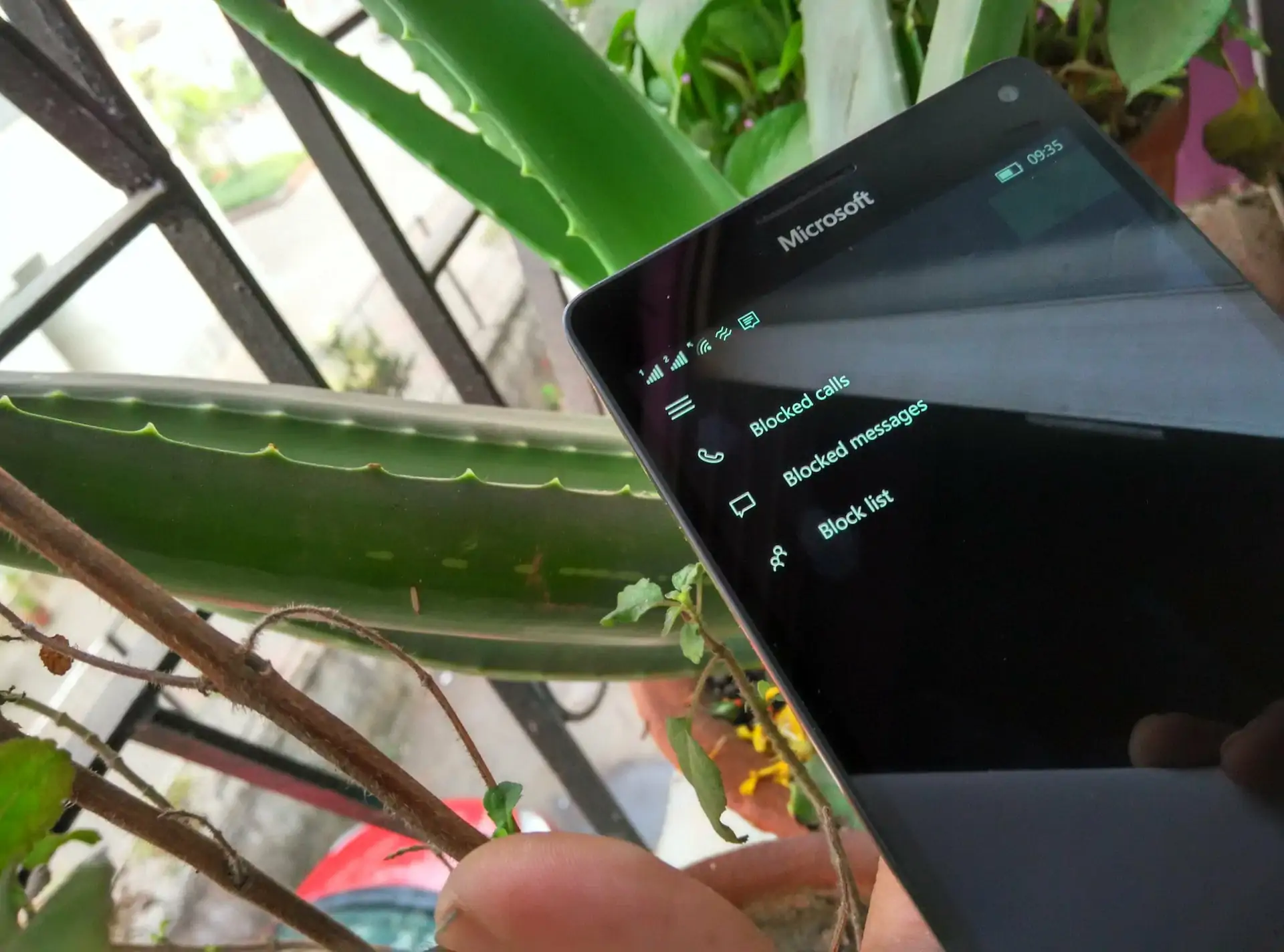
Mit Blockieren und Filtern können Sie Anrufe und Nachrichten von ausgewählten Nummern auf Ihrem Windows 10 Mobile blockieren. Wenn auch Sie sich über diesen Haarausfall und die Lebensversicherungsnachrichten ärgern, ist dies der richtige Weg. Suchen Sie nicht weiter, wir haben Ihnen das detaillierte Tutorial zum Blockieren von Anrufen und Nachrichten unter Windows 10 Mobile zur Verfügung gestellt.
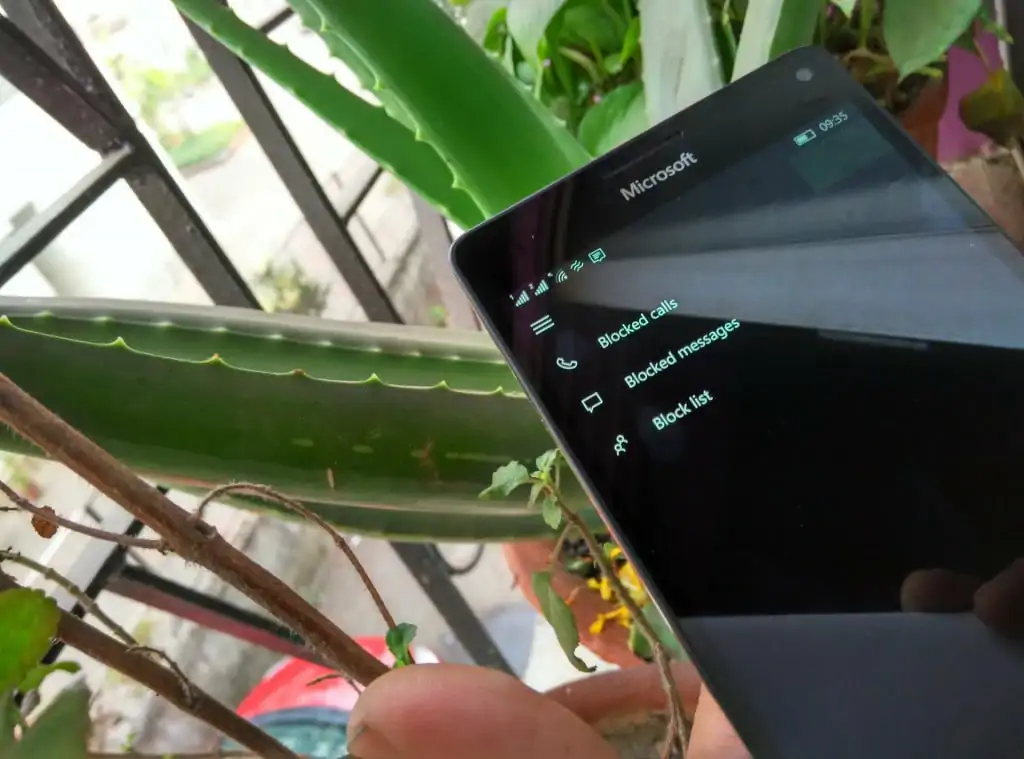
Blockieren von Anrufen und Nachrichten unter Windows 10 Mobile
- Blockieren von Anrufen und Nachrichten
- Anzeigen blockierter Nachrichten
- Anzeigen der Blockierliste
Um Block und Filter zu öffnen, gehen Sie zu Einstellungen> Extras> Wählen Sie Block und Filter. Aus irgendeinem seltsamen Grund stürzt die App jedoch immer wieder auf meinem Telefon ab, wenn sie über Extras geöffnet wird. Tippen Sie auf Telefon > Klicken Sie auf die drei Punkte unten> Klicken Sie auf Blockierte Anrufe.



Lassen Sie uns nun sehen, wie Sie Anrufe und Nachrichten unter Windows 10 Mobile blockieren.
So blockieren Sie Anrufe und Nachrichten
- Um einen Anruf zu blockieren, öffnen Sie das Telefon> Tippen und halten Sie eine Nummer > Blockieren. Das war’s! Wenn Sie jetzt Anrufe von dieser bestimmten Nummer erhalten, wird diese automatisch abgelehnt.
- Um eine Nachricht zu blockieren, öffnen Sie Messaging > tippen und halten Sie eine Nachricht > Blockieren. Jetzt werden Sie die Nachrichten los, die Sie nicht sehen / lesen möchten.
- Abgesehen davon, dass Anrufe und Nachrichten separat blockiert werden, können Sie einen Kontakt blockieren, sodass Sie weder Anrufe noch Nachrichten von diesem bestimmten Kontakt erhalten können. Öffnen Sie dazu Block und Filter mit einer der oben angegebenen Methoden. Tippen Sie auf das Hamburger-Menü > Sperrliste auswählen > Tippen Sie auf das ‚+‘> Geben Sie die Nummer ein, die Sie blockieren möchten.
So verwalten Sie blockierte Anrufe und Nachrichten
- Sie können die blockierten Anrufe jederzeit entsperren.
- Ähnlich wie beim Entsperren von Anrufen können Nachrichten auch entsperrt werden, indem Sie die gesperrte Nachricht im Menü Gesperrte Nachrichten antippen und gedrückt halten.
- Nummern ohne Anrufer-ID können auch unter Einstellungen der App gesperrt werden.
- Sie können auch benachrichtigt werden, wenn Sie eine Nachricht oder einen Anruf vom gesperrten Kontakt erhalten, indem Sie einfach die Option unter Einstellungen aktivieren.


